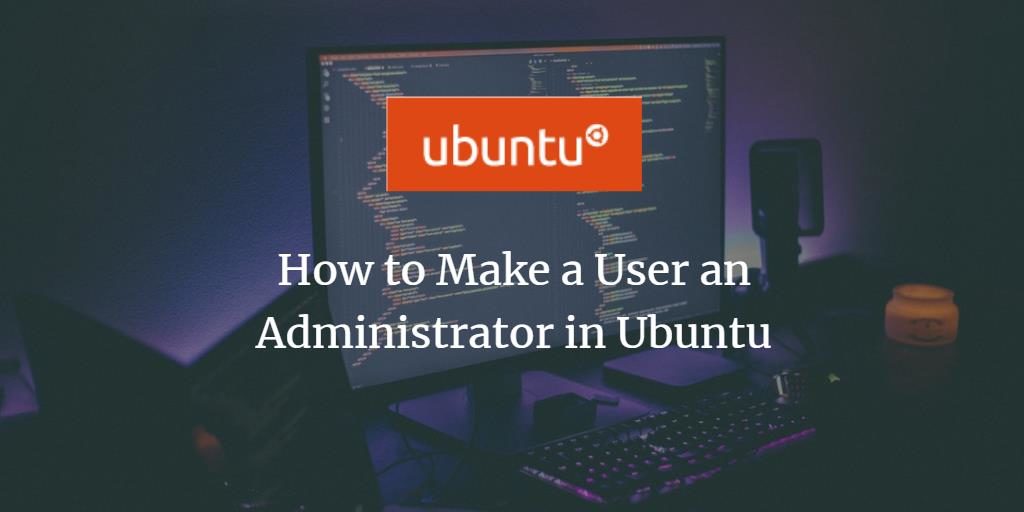
如果您的Linux系统上有多个用户,则可能不希望他们全部执行管理任务或弄乱专用系统设置。在这种情况下,您可以避免将Ubuntu系统上的管理特权授予这些用户。未经授权的用户不能在您的系统上安装或卸载软件,他们也不能更改关键的系统设置和配置。即使您不在计算机旁,任何未经授权的用户也无法执行这些任务,因为它们都需要sudo权限,并且需要知道sudo的密码。
但是,如果您愿意通过授予用户管理权限的方式,请访问本文,以获取帮助。
在本文中,我们将描述如何通过图形用户界面使用户成为管理员,并说明在命令行中使用哪些命令以将用户添加到sudo(授权)用户组。
我们已经在Ubuntu 18.04 LTS系统上运行了本文中提到的命令和过程。
通过GUI使用户成为Ubuntu中的管理员
为了通过UI更改用户设置,您需要在系统设置实用程序中打开“用户”选项卡。您可以通过以下两种方式访问它:
输入 ‘使用者”,然后点击“Users”搜索结果。

要么
单击位于Ubuntu桌面右上角的向下箭头,在以下视图中单击您的用户名,然后从下拉列表中单击“帐户设置”。
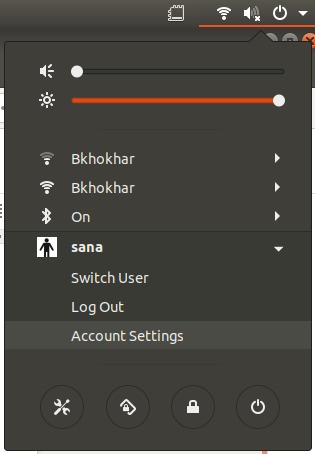
设置实用程序将打开,显示“用户”选项卡。请注意,只有授权用户才能更改Ubuntu中的用户设置。首先,您需要通过单击“用户”视图右上角的“解锁”按钮来解锁选项卡,以便以管理员身份进行更改:
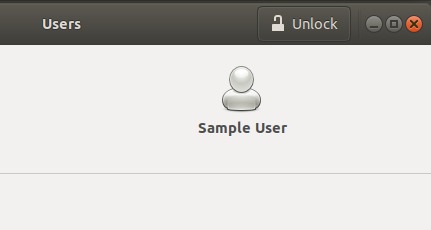
这将打开以下“身份验证”对话框,您可以在其中为授权用户提供密码:
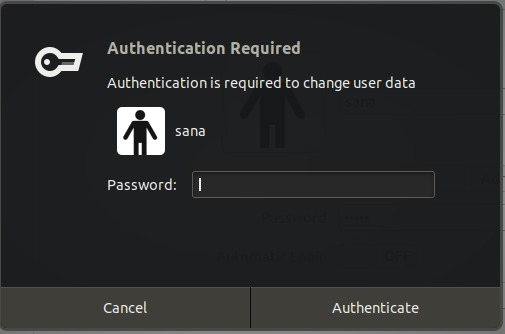
输入密码,然后单击身份验证按钮。现在,您可以更改任何用户的设置。单击要成为管理员的用户的用户名。
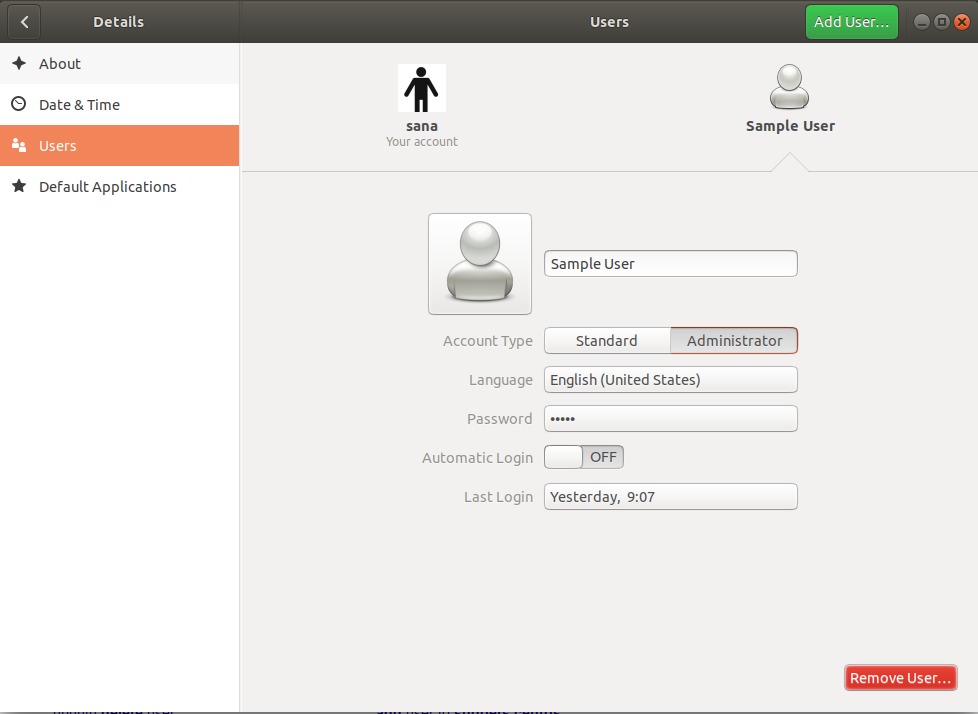
在用户的帐户类型中,您将看到两个按钮。标准按钮和管理员按钮。点击管理员按钮将此用户设置为管理员。完成此操作后,将立即为用户授予管理权限,并且可以执行需要root用户权限的所有操作。
通过命令行使用户成为Ubuntu中的管理员
我们将描述通过命令行将标准Ubuntu用户变成管理员的两种方法:
- 通过usermod命令
- 通过gpasswd命令
我们将使用Ubuntu命令行应用程序Terminal来执行此操作。您可以通过系统Dash或Ctrl + Alt + T快捷方式打开终端。
方法1:usermod命令
打开终端并以sudo输入以下命令,因为只有授权用户才能在Ubuntu中编辑用户设置:
句法:
$须藤用户模组-aG须藤“username”
例:
在此示例中,我们将使用以下命令将用户名“sampleuser”的用户设置为管理员:
$ sudo usermod -aG sudo sampleuser
输入sudo的密码,该用户将被添加到“sudo”组,这意味着他/她可以在Ubuntu上执行所有管理任务。
您可以通过以下命令检查用户所属的组,从而验证该用户现在位于“sudo”组中:
$组“username”
我们的“sampleuser”的groups命令的以下输出表明,他/她现在是sudo组的一部分。

方法2:gpasswd命令
打开终端并以sudo身份输入以下gpasswd命令,因为只有授权用户才能在Ubuntu中编辑用户设置:
句法:
$须藤密码-a “username”须藤
例:
在此示例中,我们通过以下命令将“sampleuser”添加到sudo组:
$ sudo gpasswd -a sampleuser sudo
您还可以通过同一gpasswd命令中的-r开关从sudo组中删除用户:
句法:
$须藤密码-d “username”须藤
例:
在此示例中,我们通过以下命令从sudo组中删除“sampleuser”:
$ sudo gpasswd -a sampleuser sudo
通过本文中介绍的方法,您可以使普通的Ubuntu用户成为管理员,以便他们可以执行所有需要系统root特权的任务。
